Cómo instalar Pure Edit, en una serie de pasos, incluyendo la creación de la base de datos y la configuración del sistema de administración de contenidos.
Lo primero que tenemos que hacer para instalar Pure Edit es obtener la última versión publicada del software. Para ello podéis entrar en su página web http://www.pureedit.com y acceder al área de download.
Una vez descargado, hay que descomprimir el archivo .zip y subirlo al servidor donde vayamos a utilizar PureEdit. Habría que dejar las carpetas de Pure edit en el directorio de publicación de tu espacio web, en principio en cualquier subdirectorio, siempre que se puedan acceder desde una URL válida dentro del servidor web.
Creación de la base de datos
Una de las primeras cosas que nos solicitará el instalador de Pure Edit son los datos de acceso a la base de datos con la que va a trabajar. Así que conviene ir haciéndonos con los datos de nuestra base de datos, que nos haya proporcionado nuestro servidor de Hosting, o bien ir creando la base de datos en nuestro MySQL en local.
En DesarrolloWeb.com hemos creado una base de datos en un servidor local llamada "pruebas_pure_edit". El paso de crear la base de datos, si es que lo tenemos que hacer nosotros mismos en nuestro servidor local, se facilitará mucho utilizando PhpMyAdmin (ENLACE A http://www.desarrolloweb.com/articulos/844.php), como se puede ver en la siguiente imagen.
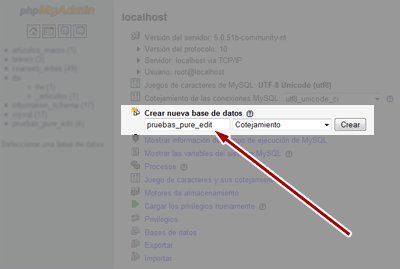
Pasos del asistente de instalación de PureEdit
Pure Edit tiene un instalador dentro del directorio "install", que está dentro de "pe-admin", que contiene un asistente que nos pedirá una serie de datos para la configuración del CMS. Para acceder a ese asistente entraremos en una URL como:
http://localhost/pure-edit/pe-admin/install/
Ahora vamos a comentar y mostrar pantallas de los pasos de instalación de Pure Edit, utilizado en el asistente de instalación
Paso 1: Permisos en carpetas
Pure Edit se cerciorará de que tengamos los permisos para realizar diversas tareas en los directorios donde trabaja. Tendremos que satisfacer sus requisitos, que incluyen varios permisos en archivos y directorios.
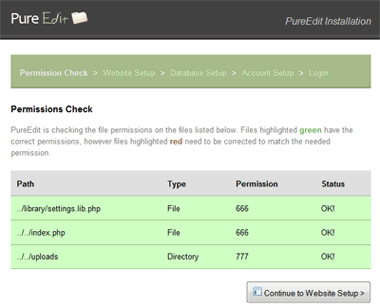
Paso 2: Propiedades del sitio web a administrar contenidos
Nos pedirá los datos del sitio web sobre el que se va a crear el Backend PHP y la URL para acceder a él. En principio estos datos sólo los utiliza para titular las páginas del backend y realizar alguna redirección. Así que no será del todo vital poner una información enteramente precisa.
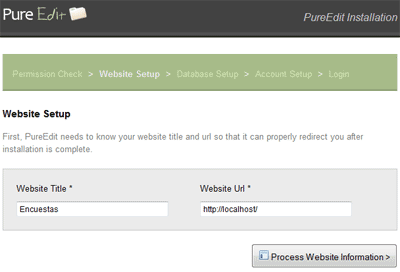
Paso 3: Datos de la base de datos
Ahora tendremos que dar todos los datos de la base de datos que tengamos en nuestro espacio de alojamiento y que queramos administrar por medio de Pure Edit. Estos datos debemos conocerlos, pero si no es así, podéis escribir al servicio de asistencia de vuestro proveedor de hosting. Quizás en vuestro panel de control del dominio están los datos de acceso a las bases de datos o incluso puedas crear tu propia base de datos desde allí.
En el caso de estas pruebas realizadas por desarrolloweb .com, estábamos trabajando con un un servidor local, el host será localhost y el usuario es root (opción por defecto al instalar el MySql) y la contraseña está vacía. El nombre de la base de datos que habíamos creado era "pruebas_pure_edit", tal como se puede ver en la imagen siguiente.
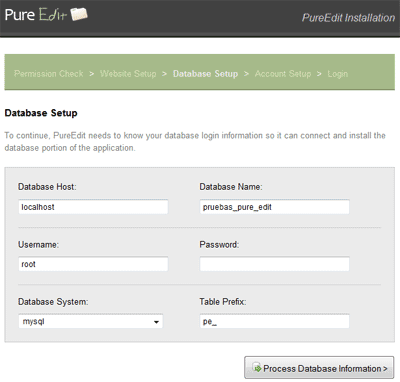
Paso 4: Datos de login
Ahora Pure Edit solicitará los datos de login de un usuario que va a crear con permisos para acceder al backend de administración de la página web. Los campos los rellenaremos con nuestros datos de usuario, tal como deseamos que sea.
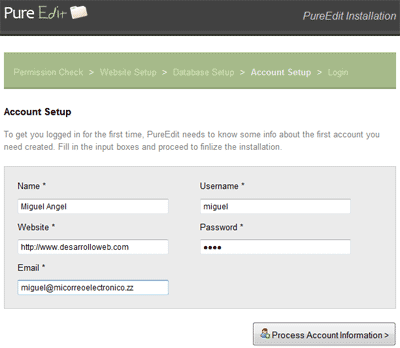
Paso 5: Login para acceder al backend
Si todo ha ido bien, ya estará instalado Pure Edit y sólo tendremos que hacer login en el sistema para acceder y comenzar a utilizarlo. Veremos un link para trasladarnos a la página para hacer el login.
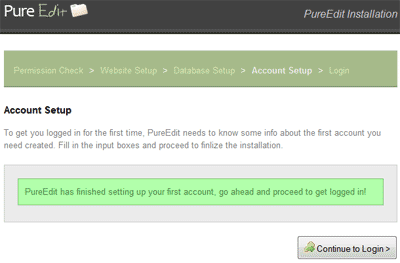
Una vez descargado, hay que descomprimir el archivo .zip y subirlo al servidor donde vayamos a utilizar PureEdit. Habría que dejar las carpetas de Pure edit en el directorio de publicación de tu espacio web, en principio en cualquier subdirectorio, siempre que se puedan acceder desde una URL válida dentro del servidor web.
Creación de la base de datos
Una de las primeras cosas que nos solicitará el instalador de Pure Edit son los datos de acceso a la base de datos con la que va a trabajar. Así que conviene ir haciéndonos con los datos de nuestra base de datos, que nos haya proporcionado nuestro servidor de Hosting, o bien ir creando la base de datos en nuestro MySQL en local.
En DesarrolloWeb.com hemos creado una base de datos en un servidor local llamada "pruebas_pure_edit". El paso de crear la base de datos, si es que lo tenemos que hacer nosotros mismos en nuestro servidor local, se facilitará mucho utilizando PhpMyAdmin (ENLACE A http://www.desarrolloweb.com/articulos/844.php), como se puede ver en la siguiente imagen.
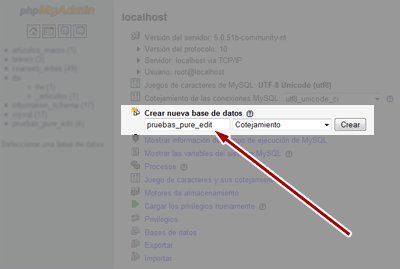
Pasos del asistente de instalación de PureEdit
Pure Edit tiene un instalador dentro del directorio "install", que está dentro de "pe-admin", que contiene un asistente que nos pedirá una serie de datos para la configuración del CMS. Para acceder a ese asistente entraremos en una URL como:
http://localhost/pure-edit/pe-admin/install/
Nota: nosotros hemos instalado Pure Edit en un servidor en local, pero si lo colocases en un dominio en un servidor de hosting, te podría quedar una URL como esta para www.tudominio.com/pe-admin/install/. Además, es importante señalar que, como medida de seguridad, conviene cambiar el nombre a la carpeta "pe-admin", para llamarla de cualquier otra forma, de modo que no quede muy a la vista de posibles curiosos que intenten saber si utilizamos Pure Edit como gestor de contenidos. Tampoco se recomiendan nombres de carpetas como admin, cms, administracion, o cosas similares, que puedan resultar obvias.
Ahora vamos a comentar y mostrar pantallas de los pasos de instalación de Pure Edit, utilizado en el asistente de instalación
Paso 1: Permisos en carpetas
Pure Edit se cerciorará de que tengamos los permisos para realizar diversas tareas en los directorios donde trabaja. Tendremos que satisfacer sus requisitos, que incluyen varios permisos en archivos y directorios.
Nota: Los permisos de acceso a directorios y archivos se pueden otorgar desde programas de FTP conectados con nuestro espacio de alojamiento, generalmente con el botón derecho sobre el directorio o fichero y seleccionando propiedades. Ver el artículo Cambiar Permisos en FTP.
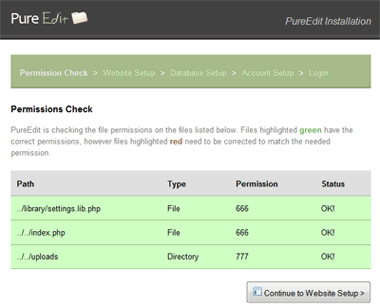
Paso 2: Propiedades del sitio web a administrar contenidos
Nos pedirá los datos del sitio web sobre el que se va a crear el Backend PHP y la URL para acceder a él. En principio estos datos sólo los utiliza para titular las páginas del backend y realizar alguna redirección. Así que no será del todo vital poner una información enteramente precisa.
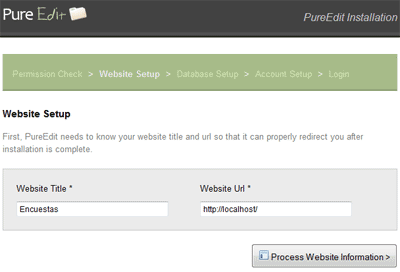
Paso 3: Datos de la base de datos
Ahora tendremos que dar todos los datos de la base de datos que tengamos en nuestro espacio de alojamiento y que queramos administrar por medio de Pure Edit. Estos datos debemos conocerlos, pero si no es así, podéis escribir al servicio de asistencia de vuestro proveedor de hosting. Quizás en vuestro panel de control del dominio están los datos de acceso a las bases de datos o incluso puedas crear tu propia base de datos desde allí.
En el caso de estas pruebas realizadas por desarrolloweb .com, estábamos trabajando con un un servidor local, el host será localhost y el usuario es root (opción por defecto al instalar el MySql) y la contraseña está vacía. El nombre de la base de datos que habíamos creado era "pruebas_pure_edit", tal como se puede ver en la imagen siguiente.
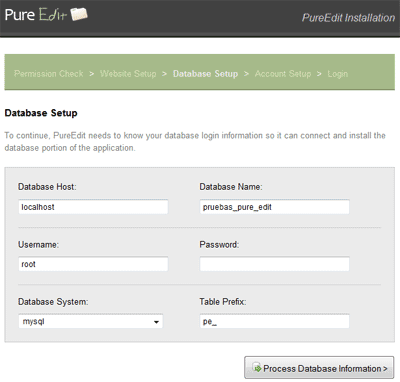
Paso 4: Datos de login
Ahora Pure Edit solicitará los datos de login de un usuario que va a crear con permisos para acceder al backend de administración de la página web. Los campos los rellenaremos con nuestros datos de usuario, tal como deseamos que sea.
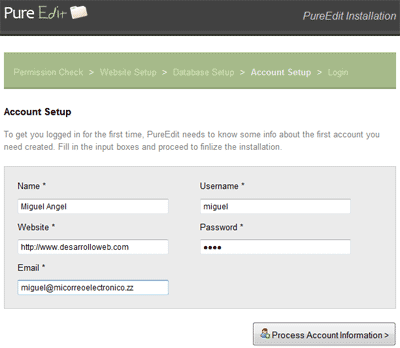
Paso 5: Login para acceder al backend
Si todo ha ido bien, ya estará instalado Pure Edit y sólo tendremos que hacer login en el sistema para acceder y comenzar a utilizarlo. Veremos un link para trasladarnos a la página para hacer el login.
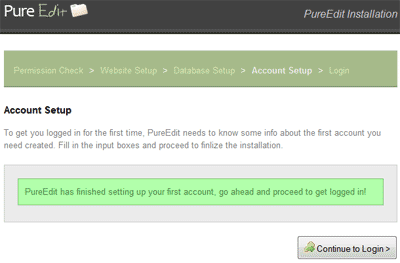
Miguel Angel Alvarez
Fundador de DesarrolloWeb.com y la plataforma de formación online EscuelaIT. Com...